Audials Play macht es einfach, Medieninhalte unter Windows 10 zu verwalten
In der Welt des Musikstreamings haben sich Musikplayer so entwickelt, dass sie fast alles aufnehmen können, einschließlich der Fähigkeit, lokale Musik abzuspielen, die fast ihren Touch verloren hat. Mit der Zeit sind die modernen Player mit gemischtem Gepäck gekommen, darunter lokale Musikplayer, Radiosender, Fernsehsender und mehr. Eine solche Anwendung ist Audials Play , ein kostenloses Programm, das einen Versuch wert ist.
Kostenloses Audials Play für den PC im Test
Dies ist nicht nur ein qualitativ hochwertiger Mediaplayer, sondern ermöglicht es dem Benutzer auch, seine Medieninhalte sehr effektiv zu verwalten. Wenn Sie Ihre Musik und Videos organisieren möchten, dann ist Audials Play eines der besten Tools für diesen Zweck, und wir lieben es.
Neben der Wiedergabe von Musik aus verschiedenen Quellen kann die Anwendung auch Inhalte von Videoportalen streamen. Das bedeutet, dass Sie buchstäblich Musik aus fast allem im Internet abrufen und mit Ihrem Telefon über die Android- oder iOS-Anwendung synchronisieren können. Die Sammlung wächst weiter, wenn Sie das Telefon weiterhin verwenden und häufig Musik hören.
Eine coole Funktion, die wir zu schätzen gelernt haben, ist die Möglichkeit, auf der ganzen Welt nach Musik, Radiosendern, Podcasts, Videos und mehr zu suchen. Wann immer möglich, können Sie sogar Inhalte von Podcasts und Internetradio aufnehmen.
Ganz zu schweigen davon, dass Audials Play(Audials Play) es ermöglicht, Tracks nach der Aufnahme zu trimmen, was eine hervorragende Ergänzung des Toolsets darstellt.
Lassen Sie uns das genauer besprechen, sollen wir?
Die Registerkarte Startseite
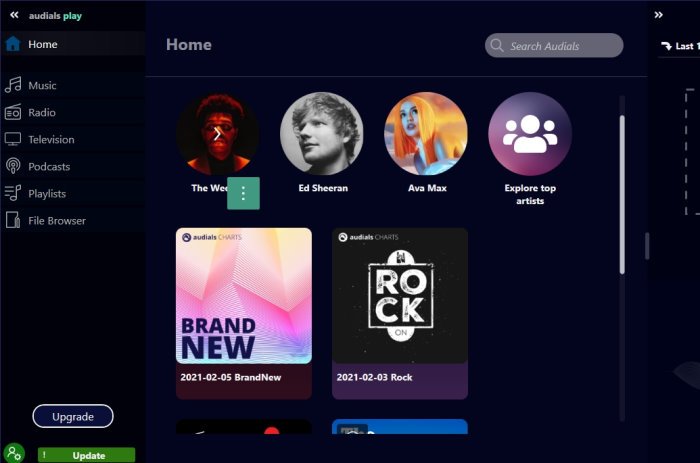
Nach der Installation des Programms auf Ihrem Windows 10-Computer fügt das Tool automatisch Medien zum Home-Bereich hinzu. Um es anzuzeigen, klicken Sie oben auf die Registerkarte Startseite(Home) , und Sie sehen einige Dinge, mit denen Sie interagieren können.
Zum Beispiel sollten Sie Zugriff auf zufällige Songs haben, die Sie sofort spielen können. Viele davon sind auf YouTube oder Soundcloud verfügbar, werden aber direkt zu Audials Play gestreamt .
Intuitive Schnittstelle
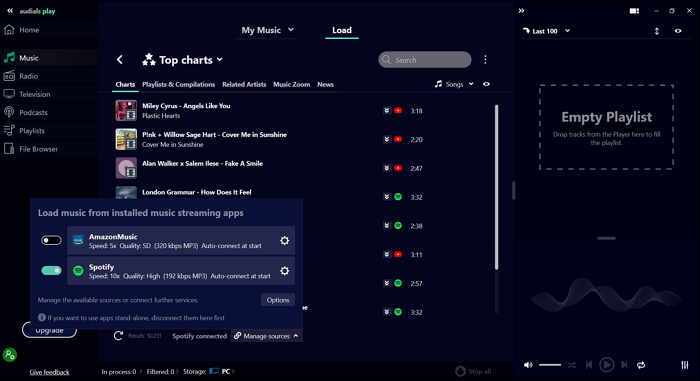
Das Player-Design muss intuitiv genug aussehen, um verwendet werden zu können. Audials Play zeichnet sich dadurch aus. Zugriff(Access) auf verschiedene Abschnitte, das Layout der Musik, Miniaturansichten zu fast allem, einschließlich Radio, alles springt heraus. Sie erhalten auch Zugriff auf einen Equalizer, um das allgemeine Audioerlebnis zu verbessern.
Die Registerkarte Musik
Wenn Sie diese Registerkarte besuchen, werden alle derzeit auf Ihrem Windows 10-Computer gespeicherten Melodien aus dem Standard -Musikordner(Music) angezeigt . Aber das ist noch nicht alles, denn wenn Sie oben Laden auswählen, lädt das Programm zu Ihrer Unterhaltung Musik und Videos aus dem Internet.
Klicken Sie(Click) in das Suchfeld, um Medien zu finden, die nicht offiziell verfügbar sind, und spielen Sie von dort aus nach Herzenslust.
Leistungsstarker Musikplayer und -manager
Dies kann Ihr Musikplayer aus einer Hand sein, auch wenn Sie Audio-Streaming-Dienste wie Spotify oder Amazon Music verwenden. Sie müssen die Desktop-Software auf Ihrem Computer installieren, um sie nutzen zu können. Sobald die Verbindung hergestellt ist, können Sie Ihre Wiedergabeliste importieren und Musik daraus an einem Ort anhören. Sie können auch Musiksammlungen zwischen Ihrem Smartphone und dem Cloud-Speicher organisieren, umbenennen oder kopieren.
Die Registerkarte Radio
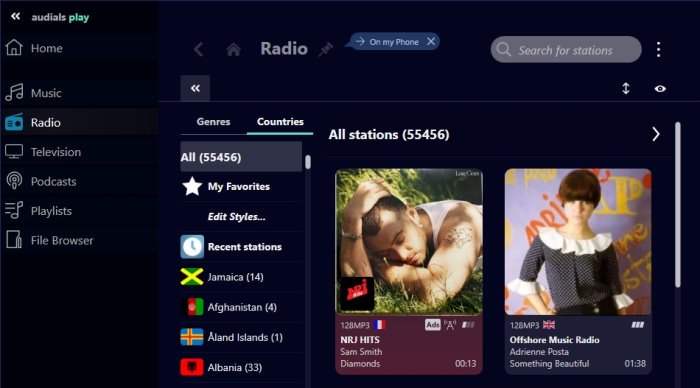
Wenn Sie die Art von Person sind, die gerne Internetradio hört, dann wird diese Funktion direkt in Ihre Straße fahren. Im Moment hat die App über 55.000 Radiosender und zählt aus mehreren Ländern auf der ganzen Welt.
Die Registerkarte „Podcasts“.
Wenn Radiohören nicht Ihr Ding ist, machen Sie sich keine Sorgen, denn Podcasts werden hier unterstützt. Wählen Sie die Registerkarte und erhalten Sie Zugriff auf scheinbar über 200.000 Podcast-Kanäle. Klicken Sie(Click) auf einen beliebigen Podcast, um ihn abzuspielen, oder wählen Sie einen aus den vielen Kategorien aus.
Auswahl an Radiosendern und Podcasts
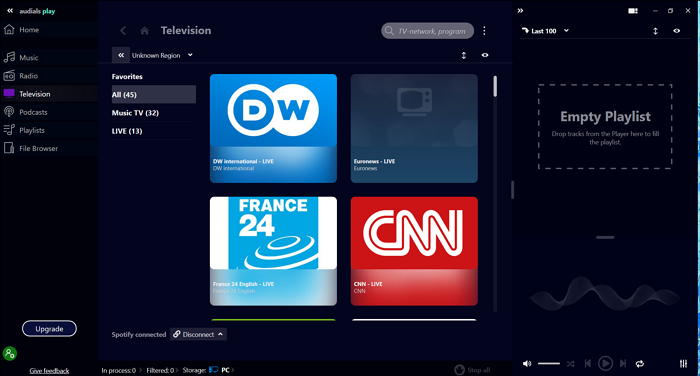
Diejenigen, die sich für Radio und Podcasts interessieren(Podcasts) , werden von der Verfügbarkeit von 100.000 Radiosendern und mehr als einer Million Podcasts weltweit begeistert sein. Suchen(Search) Sie nach Empfehlungen, hören Sie sie an und speichern Sie sie, um neue Empfehlungen zu erhalten. Wenn Sie sich eine bestimmte Kategorie anhören, können Sie diese leicht finden, da sie nach Themen wie Comedy, Sport, Wissenschaft und anderen Kategorien geordnet sind. Sie können einzelne Episoden auch schnell speichern.
Die Registerkarte Dateibrowser
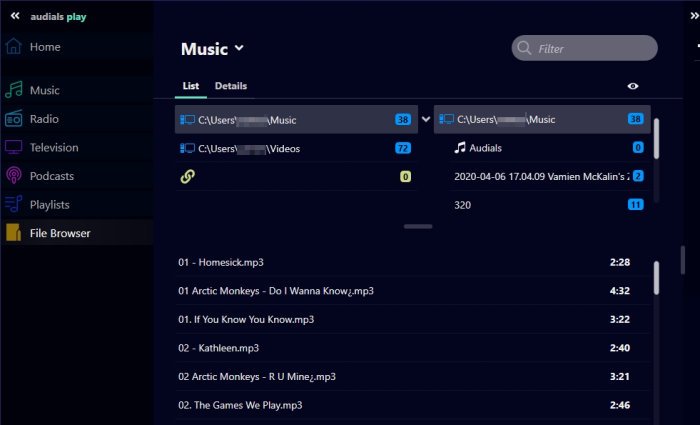
Wenn Sie mit Audio und Videos auf Ihrem Computer interagieren möchten, hilft Ihnen die Registerkarte Dateibrowser dabei . (File Browser)Du kannst alle deine Songs direkt in Audials Play abspielen(Audials Play) , auch deine Videos. Sie müssen keine andere App starten, um die Arbeit zu erledigen.
Nicht nur das, sondern wenn Sie einige der Dateien nach rechts ziehen, können Sie eine Wiedergabeliste erstellen oder zu einer bereits erstellten Wiedergabeliste hinzufügen.
Fernsehsendungen live ansehen
Wenn Sie keine Fernsehsendungen auf dem herkömmlichen Fernsehbildschirm ansehen möchten, sind Sie hier genau richtig. TV-Sender wie DW International, Euronews , CNN Live sind alle hier abrufbar, und Sie können Sendungen entweder im Vollbildmodus oder in einem separaten Fenster ansehen. Sie können sie auch zu Favoriten hinzufügen, um schnell darauf zuzugreifen.
Laden Sie Audials Play direkt von der offiziellen Website herunter(official website) .
PS : Vielleicht möchten Sie auch unseren Audials One Test sowie unseren Audials Music Zoom Test lesen .
Related posts
Spielen Sie OGG-, Vorbis- und Theora-codierte Mediendateien mit Web Media Extensions ab
Fix Windows Media spielt keine Musikdateien ab Windows 10
Kann keine AVI-Dateien im Windows Media Player abspielen?
Sucht nach Internet und sozialen Netzwerken
Fehlercode 0xc00d36c4 beim Abspielen von Mediendateien unter Windows 11/10 behoben
So verwenden Sie Mausgesten im VLC Media Player
So laden Sie Tracktitel herunter und fügen sie in Windows Media Player hinzu
Verhindern Sie, dass Windows Media Player Codecs automatisch herunterlädt
So aktivieren Sie die globale Medienwiedergabesteuerung in Chrome
So konvertieren Sie Videos mit dem VLC Media Player unter Windows 10
Laden Sie Windows 11/10 Enterprise ISO mit dem Media Creation Tool herunter
Media Transfer Protocol (MTP) funktioniert nicht unter Windows 11/10
Entfernen Sie den Zugriff Dritter von Instagram, LinkedIn, Dropbox
Anpassen, Verzögern, Beschleunigen der Untertitelgeschwindigkeit im VLC Media Player
Beheben Sie PXE-E61, Medientestfehler, überprüfen Sie den Kabelstartfehler unter Windows 11/10
Verbinden Sie sich mit dem Windows-Club
Vergleich Kodi vs. Stremio – Was ist besser?
Die besten kostenlosen Medien-Codec-Pakete für Windows 10
Blockchain-basierte dezentrale soziale Netzwerke, in denen Sie Ihre Daten besitzen
So erhalten Sie Instagram oder Snapchat auf einem Windows-PC
